当前位置:首页 > 帮助中心 > dell怎么重装系统,怎么用usb重装系统
dell怎么重装系统,怎么用usb重装系统
日期:2022-11-09 | 时间:15:18
最近,有很多用户都呼吁整一篇dell戴尔笔记本电脑的文章,讲述一下如何安装原版系统镜像。其实,想要装回原版系统很简单,你只需要通过usb接口,将具有特殊功能的u盘启动盘接入并设置电脑读取,最后就可以一键装机软件实现系统安装了。如果你有需要,也可以制作一个大白菜u盘启动盘备用。那下面就和小编一起来看看dell怎么重装系统吧。
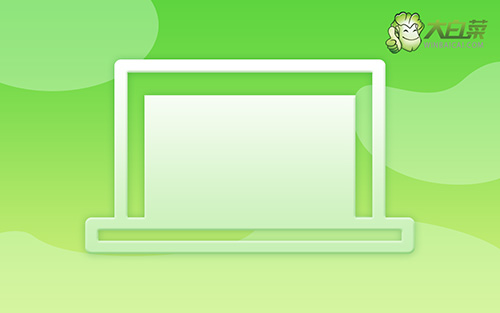
怎么用usb重装系统
第一步:准备大白菜u盘
1、 下载最新版大白菜U盘启动盘制作工具,打开工具,点击一键制作u盘启动盘。

2、 将Windows镜像下载至U盘启动盘中,或者保存在除系统盘以外的分区中。
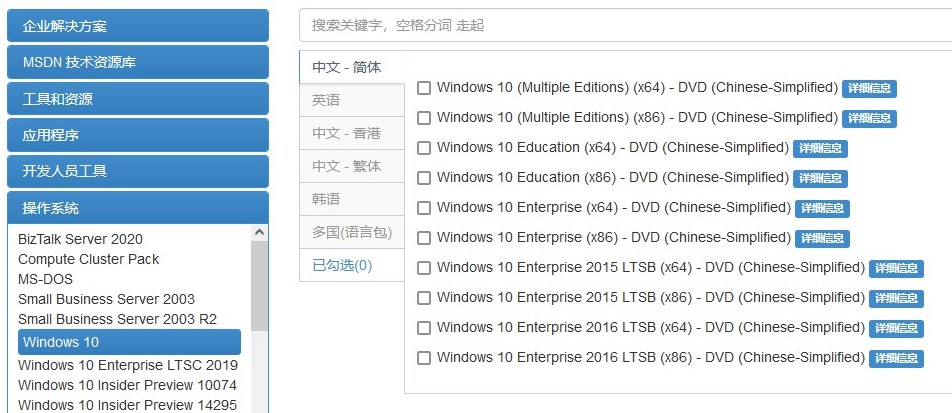
第二步:启动大白菜u盘
1、 将制作好的大白菜U盘启动盘接入电脑,重启电脑时,快速按下U盘启动快捷键,进入启动设置界面,使用上下方向键选中U盘,按下回车键。

2、 进入大白菜winpe主菜单,选择【1】Win10X64PE(2G以上内存),再次按下回车键进入winpe桌面。

第三步:大白菜u盘装系统
1、 进入大白菜winpe桌面后,打开装机软件,点击“安装系统”,浏览打开win10镜像,安装“C盘”,点击“执行”。

2、 接着,弹出的一键还原窗口,按照页面提示操作,默认勾选,点击继续操作。

3、 之后,电脑会自动操作,进行系统部署阶段等,直至进入win10桌面。

以上内容,就是本次dell怎么重装系统的全部操作了,你学会了没有。其实,制作好的u盘启动盘还是可以作为正常u盘使用的,你可以在里面保存一些数据,也可以照常通过它来进行数据转移。而电脑出现问题的时候,就直接拿它来作为维护工具使用,修复系统或者重装系统。

